データの入力
レコードの入力、編集、および削除
レコードへのデータの入力や、レコードのデータの編集・削除は
・テーブル・クエリ・フォームのデータシートビュー
・フォームビュー
・ページ
から行います。
データシートビューからデータを入力
テーブルのデータシートビューからデータを入力する手順は以下のとおりです。
クエリおよびフォームのデータシートビューも基本的には同じです。
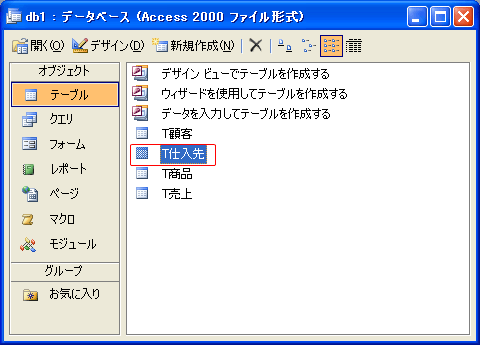
データシートビューからデータを入力:手順1
[データベースウィンドウ]の[テーブル]から[T仕入先]をダブルクリックして開く。
[データベースウィンドウ]の[テーブル]から[T仕入先]をダブルクリックして開く。
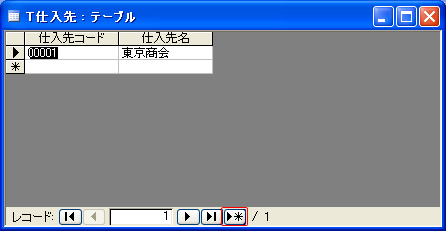
データシートビューからデータを入力:手順2
 をクリックして新しいレコードに移動する。
をクリックして新しいレコードに移動する。
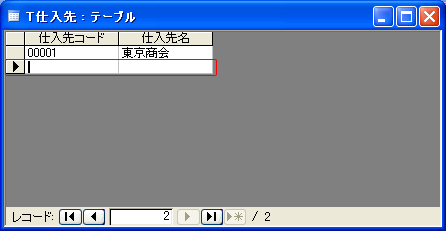
データシートビューからデータを入力:手順3
[仕入先コード]フィールドに[00002]と入力し、[Tab]キーまたは[Enter]キーを押す。
[仕入先コード]フィールドに[00002]と入力し、[Tab]キーまたは[Enter]キーを押す。
レコードセレクタが (編集中)になります。
(編集中)になります。
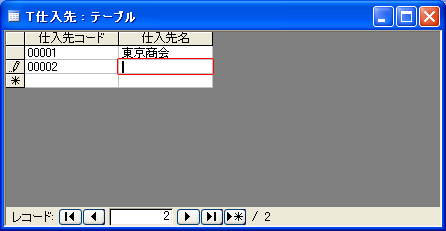
データシートビューからデータを入力:手順4
[仕入先名]フィールドに[南北商会]と入力し、[Tab]キーまたは[Enter]キーを押す。
[仕入先名]フィールドに[南北商会]と入力し、[Tab]キーまたは[Enter]キーを押す。
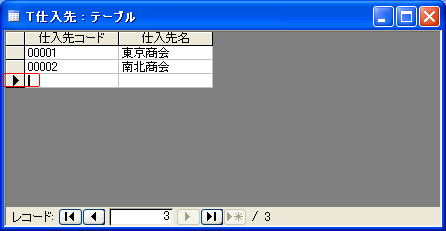
データシートビューからデータを入力:手順5
次のレコードの[仕入先コード]フィールドにカーソルが移動し、入力内容が保存されたことを確認する。
次のレコードの[仕入先コード]フィールドにカーソルが移動し、入力内容が保存されたことを確認する。
編集中のときは[Esc]キーを押すと入力をキャンセルすることができます。
データシートビューからデータを変更
テーブルのデータシートビューからデータを変更する手順は以下のとおりです。
クエリおよびフォームのデータシートビューも基本的には同じです。
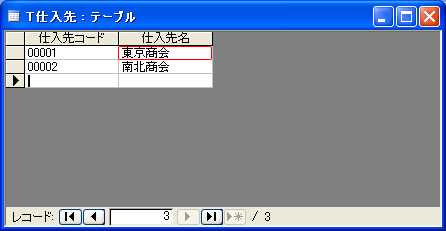
データシートビューからデータを変更:手順1
[仕入先名]フィールドの[東京商会]にカーソルを移動する。
[仕入先名]フィールドの[東京商会]にカーソルを移動する。
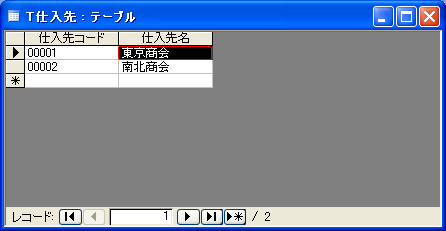
データシートビューからデータを変更:手順2
[仕入先名]フィールドの[東京商会]を[東京商事]に変更する。
[仕入先名]フィールドの[東京商会]を[東京商事]に変更する。
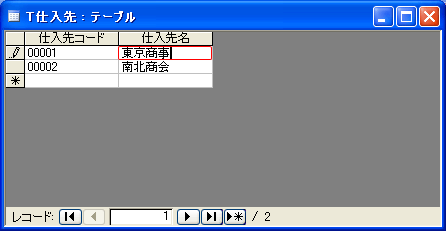
データシートビューからデータを変更:手順3
他のレコードにカーソルを移動し、変更が保存されたことを確認する。
他のレコードにカーソルを移動し、変更が保存されたことを確認する。
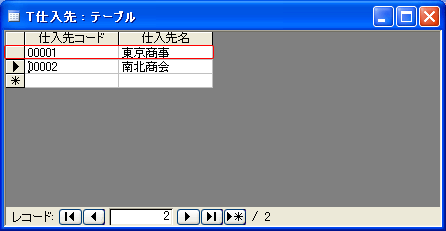
変更の場合も編集中に[Esc]キーを押すと変更をキャンセルすることができます。
データの削除
テーブルのデータシートビューからデータを削除する手順は以下のとおりです。
クエリおよびフォームのデータシートビューも基本的には同じです。
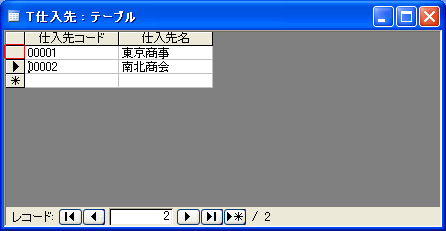
データシートビューからデータを削除:手順1
レコードセレクタをクリックし、1番上のレコードを選択する。
レコードセレクタをクリックし、1番上のレコードを選択する。
選択されたレコードは色が反転します。
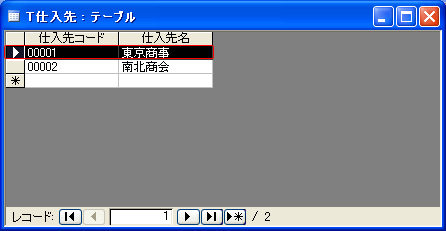
データシートビューからデータを削除:手順2
[delete]キーを押す。
[delete]キーを押す。
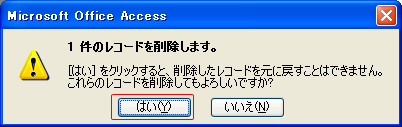
データシートビューからデータを削除:手順3
確認画面で[はい]をクリックする。
確認画面で[はい]をクリックする。

データシートビューからデータを削除:手順4
1件のレコードが削除されたことを確認する。
1件のレコードが削除されたことを確認する。
